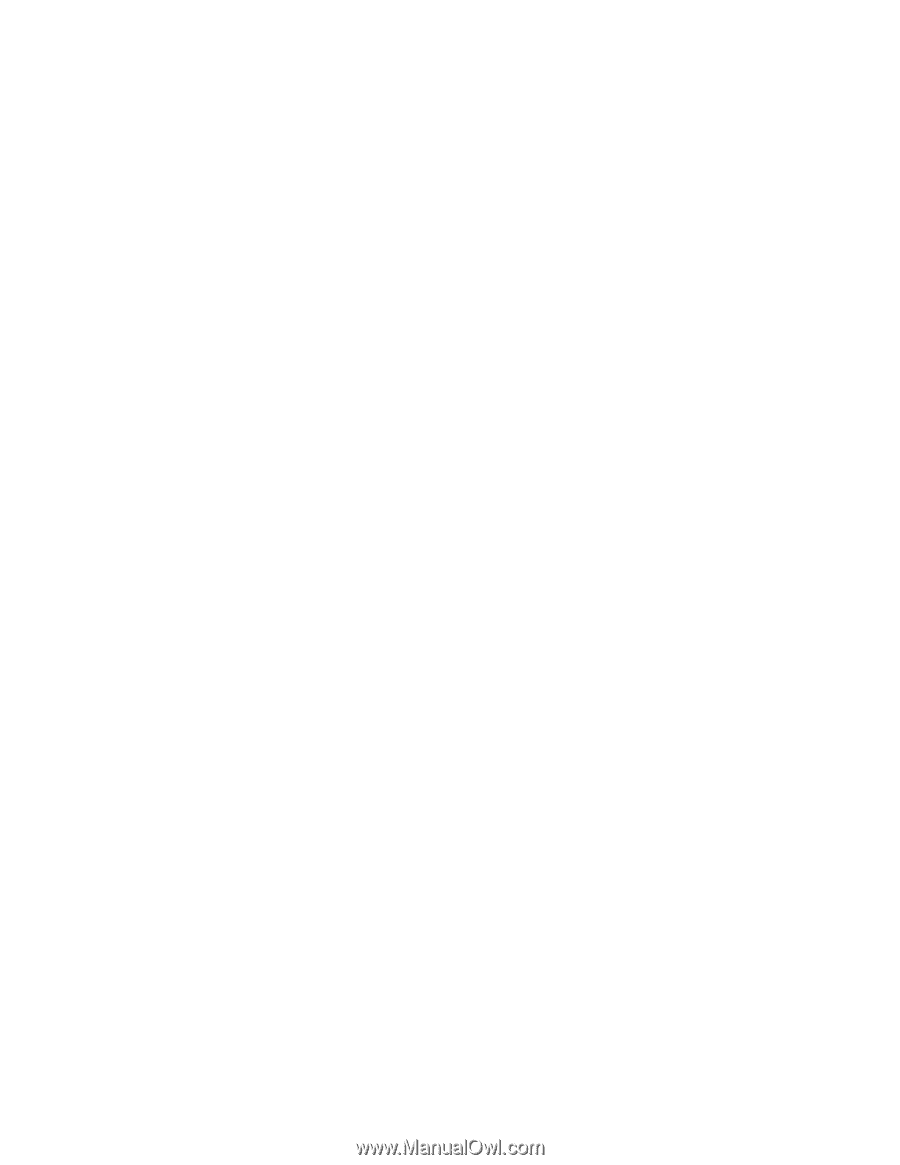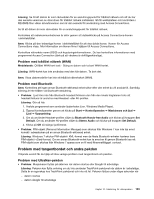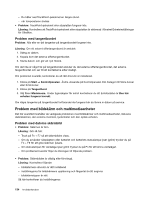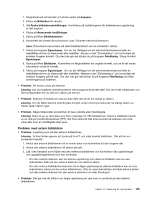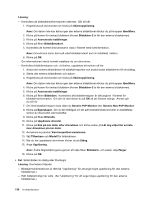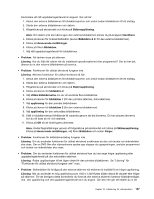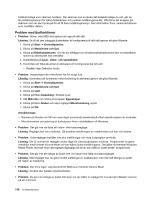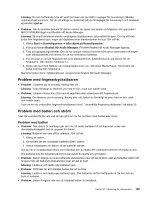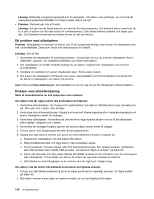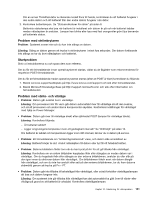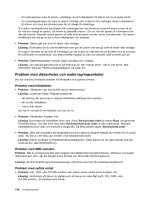Lenovo ThinkPad L430 (Swedish) User Guide - Page 154
Problem med ljudfunktioner, Realtek High Definition Audio
 |
View all Lenovo ThinkPad L430 manuals
Add to My Manuals
Save this manual to your list of manuals |
Page 154 highlights
bildskärmsläge som skärmen hanterar. Om skärmen kan använda det bildskärmsläge du valt, går du till inställningsmenyn för själva bildskärmen och justerar inställningarna där. Ofta finns det knappar på skärmen som du kan trycka på för att få fram inställningsmenyn. Mer information finns i dokumentationen som medföljer datorn. Problem med ljudfunktioner • Problem: Wave- eller MIDI-ljud spelas inte upp på rätt sätt. Lösning: Se till att den inbyggda ljudenheten är konfigurerad på rätt sätt genom att göra följande: 1. Klicka på Start ➙ Kontrollpanelen. 2. Klicka på Maskinvara och ljud. 3. Klicka på Enhetshanteraren. Om du blir tillfrågad om ett administratörslösenord eller en bekräftelse skriver du lösenordet eller bekräftar. 4. Dubbelklicka på Ljud-, video- och spelenheter. 5. Kontrollera att följande enhet är aktiverad och konfigurerad på rätt sätt: - Realtek High Definition Audio • Problem: Inspelningar från mikrofonen har för svagt ljud. Lösning: Kontrollera att funktionen mikrofonökning är aktiverad genom att göra följande: 1. Klicka på Start ➙ Kontrollpanelen. 2. Klicka på Maskinvara och ljud 3. Klicka på Ljud. 4. Klicka på fliken Inspelning i fönstret Ljud. 5. Välj Mikrofon och klicka på knappen Egenskaper. 6. Klicka på fliken Nivåer och skjut reglaget Mikrofonökning uppåt. 7. Klicka på OK. Anmärkningar: - Namnen på fönster och fält kan vara något annorlunda beroende på vilket operativsystem du använder. - Mer information om justering av ljudvolymen finns i direkthjälpen till Windows. • Problem: Det går inte att flytta ett volym- eller balansreglage. Lösning: Reglaget kan vara nedtonat. Då bestäms inställningen av maskinvaran och kan inte ändras. • Problem: Volymreglagen behåller inte sina inställningar när vissa ljudprogram används. Lösning: Det är normalt att reglagen ändrar läge när vissa ljudprogram används. Programmen fungerar interaktivt med fönstret Volume Mixer och kan själva ändra inställningarna. Det gäller till exempel Windows Media Player. Normalt finns det reglage tillgängliga så att du kan ställa in ljudet direkt i programmet. • Problem: Det går inte att stänga av ljudet helt i en kanal med hjälp av balansreglaget. Lösning: Med reglaget kan du göra mindre justeringar av ljudbalansen men inte helt stänga av ljudet på någon av kanalerna. • Problem: Det finns ingen volymkontroll för MIDI-ljud i fönstret Volume Mixer. Lösning: Använd den fysiska volymkontrollen. • Problem: Du kan inte stänga av ljudet helt även om du ställer in reglaget för huvudvolym (Master volume) på ett minimum. 138 Användarhandbok